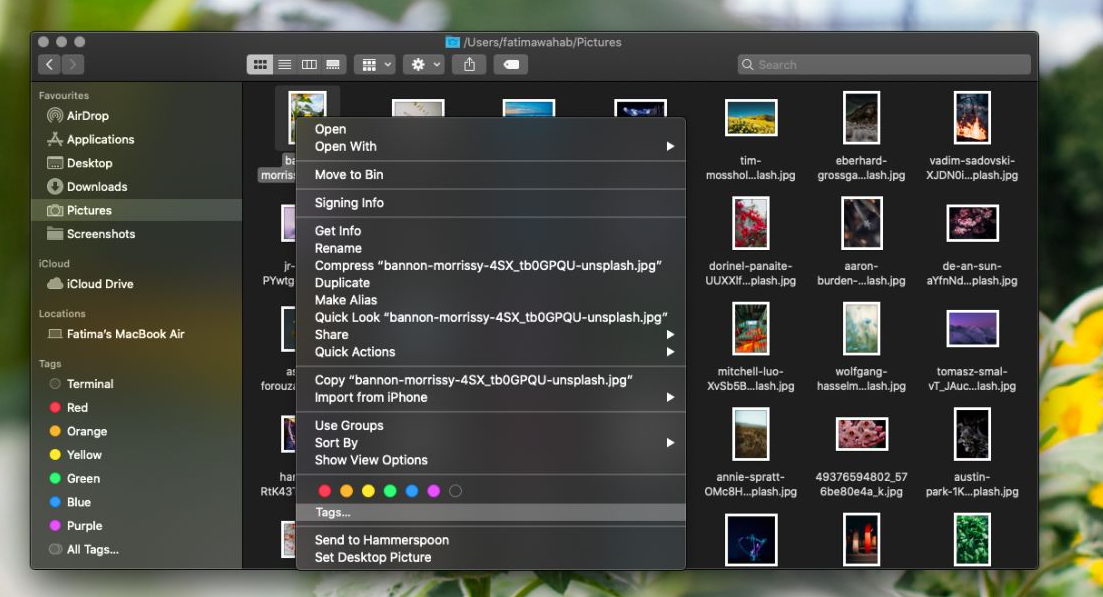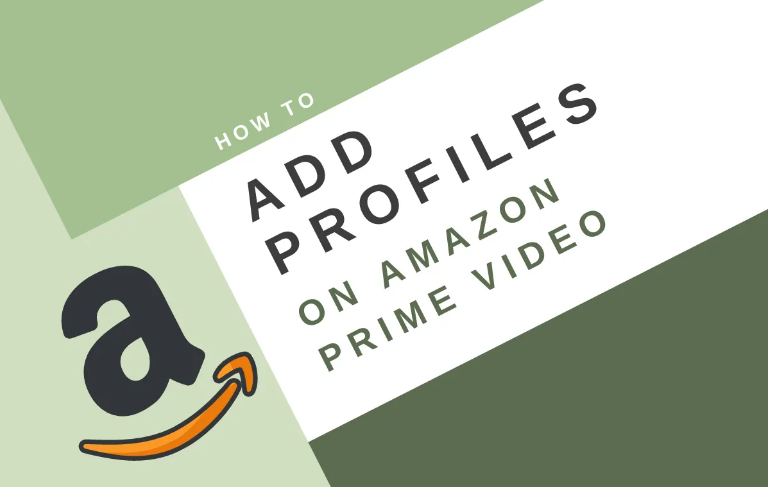Sådan rettes DISM fejl 1726 - Fjernprocedureopkald mislykkedes

Leder du efter en løsning til at rette DISM-fejl 1726? Hvis ja, så er du på det rigtige sted. Vi ved det alle sammen DISM & SFC værktøjer er den vigtigste kilde, der reparerer de korrupte systemfiler. Når SFC ikke kan løse problemet, bruges DISM-kommandoen til at løse systemfilkorruption.
Vidste du, hvad der ville ske, når selve DISM-tjenesten viser en fejl eller bliver ødelagt? JA, det er rigtigt DISM-service genererer en fejlmeddelelse:
webbrowser til nvidia-skjold
Fejl: 1726
Fjernproceduren opkald mislykkedes
Mange af os står overfor DISM fjernprocedure opkald mislykkedes fejl, da den opstår, før DISM-processen er ved at slutte. Der er få årsager, der er ansvarlige for Fejl 1726. Lad os kontrollere, det er årsager såvel som rettelser:
Årsager:
Der er et par årsager, der er ansvarlige for fejl i DISM-fjernprocedure. Lad os se på dem:
- Den essentielle service, Fjernprocedure-opkald , slukkes og fungerer ikke.
- Den tidligere DISM-kommando løb til reparere korrupte filer sandsynligvis blive afsluttet uventet forårsager denne fejl.
- Tredjepartssoftware som et antivirus, der er installeret på din pc, forstyrrer DISM.
Se også: Sådan fejlfindes printerfejl 0x80040003 - Vejledning
Forskellige måder at rette DISM-fejl 1726 på (Fjernprocedureopkald mislykkedes):
Mens du udfører DISM.exe / Online / Oprydningsbillede / Restorehealth i Windows 10 / 8.1 / 8 får du muligvis fejlen, og følg derefter nedenstående instruktioner:

Du skal tage hjælp fra systemfilkontrollen til at gendanne eller scanne korrupte Windows-systemfiler. Men efter at have udført dette værktøj, kan du få en fejl, der kan sikre dette værktøj mod vellykket kørsel og afslutning af det. Du får muligvis følgende fejl:
- Systemfilkontrol SFC reparerer ikke de korrupte medlemsfiler.
- Windows Resource Protection blev beskadiget og kunne ikke rette nogle af dem.
- Systemfilkontrol fungerer ikke, kører ikke og kunne ikke repareres.
- Windows Ressourcebeskyttelse kunne ikke starte reparationstjenesten.
Når det sker, skal du prøve at udføre Kontrol af systemfiler i fejlsikret tilstand eller til reparation af Windows-komponenter til lagring af DISM.
Men bestemt skal du prøve at reparere Windows-komponenterne for at gemme DISM, så scanningen kan stoppe ved 20% efterfulgt af en fejl. Her er nogle af de rettelser, der skal løses opkaldet til fjernprocedure mislykkedes Windows 8 / 8.1 / 10.
Fix 1: Rediger opstartstype af RPC-tjeneste
Hvis du får fejlen 1726, kan du derefter ændre starttypen for opkaldstjenesten til fjernprocedure. For at gøre dette skal du åbne servicechefen, følg instruktionerne nedenfor:
- Hit Windows + X nøgle
- Indgang tjenester. msc og ramte Okay
- Se derefter efter Remote Procedure Call (RPC) service og dobbeltklik på den.
- Du kan derefter se RPC-lokaliseringstjenesten (Remote Procedure Call) og dobbeltklikke på den.
- Tjenesten er Service Control Manager til DCOM- eller COM-servere. Bare for at udføre den distribuerede skraldopsamling eller objekteksportopløsninger objektaktivering anmodninger om COM- og DCOM-servere .
- Det vil sikre, at opstartstypen af den er manuel, og derefter starte tjenesten efter at have trykket på Start-knappen.
- Denne service hjælper dig med app-kompatibilitet.
Fix 2: Rediger værdien af RpcSc-registreringsnøglen
DISM-fejl 1726 kan løses efter ændring af værdien af RpcSc-registreringsnøglen. Til dette formål skal du åbne registreringseditoren. Følg instruktionerne for at ændre værdien:
- Hit Windows + R nøgle
- Indgang regedit og tryk på Okay
- Gå over til registreringsdatabasenøglen:
HKEY_LOCAL_MACHINE SYSTEM CurrentControlSet Services RpcSs
- Fra højre panel af RpcSs registreringsdatabasenøgle, se efter registreringsdatabasen DWORD ( REG_DWORD ) som hedder Start som kan indstilles til 4 .
- Dobbeltklik på DWORD at ændre sin Værdidata :
- Tildel nu Værdidata til to og tryk på Okay .
- Afslut Registreringseditor og genstart din pc.
Efter genstart af computeren skal du udføre DISM-kommando igen, og kontroller, om fejlen med fjernproceduren ringet mislykkedes er rettet eller ej.
Se også: Sådan forbedres din uTorrent-downloadhastighed
Fix 3: Deaktiver midlertidigt Windows-søgetjeneste
Mange brugere har fundet ud af, at midlertidig deaktivering af Windows-søgetjenesten, mens du bruger DISM-kommandoen, faktisk har arbejdet med at rette fjernprocedure opkald mislykkedes fejl . Når DISM-processen afbrydes af en søgetjeneste, kan du derefter afslutte processen.
Følg instruktionerne for at slukke for Windows-søgetjenesten og rette DISM fjernopkaldsproceduren mislykkedes fejl:
google drev visning mappestørrelse
- Hit Windows + R nøgle
- Type tjenester. msc og tryk på OK
- På den Skærmbilledet Tjenester , søge efter Windows-søgning service og dobbeltklik på den.
- Windows-søgeegenskaber Windows, vælg Fanen Generelt og tryk derefter på Hold op knap
- Da det midlertidigt stopper udførelsen af tjenesterne
- Nu igen udføre køre DISM kommando
- Hvis Windows-søgetjeneste genererer fejl 1726 derefter afsluttes scanningen uden nogen fejl
Fix 4: Opdater Windows
Den nemmeste løsning til at løse enhver fejl er at undersøge din Windows for de nyeste opdateringer. Opdatering af din Windows beskytter den dog mod skadelige eller malwareangreb.
Der er også en mulighed for, at din pc kan blive inficeret af malware eller vira, og på grund af dette kan du blive udsat for DISM fejl 1726 . Hvis du vil opdatere din Windows manuelt, skal du følge instruktionerne nedenfor:
- Hit Windows ikon
- Gå over til indstillinger
- Trykke på Opdatering og sikkerhed
- Vælge Windows opdatering
- Trykke på Søg efter opdateringer
- Hvis der er nye opdateringer tilgængelige, installeres den automatisk. Når den nye opdatering er installeret, skal du prøve at udføre DISM-kommandoen. Denne gang kan du ikke se fjernprocedurekaldet mislykkedes windows 10 fejl.
De ovennævnte rettelser fungerer til at løse fejlen i forbindelse med fjernproceduren kaldet mislykkedes. Men hvis du ikke er i stand til at udføre løsningerne, er her en let løsning for dig. Gå videre, og du skal prøve PC-reparationsværktøj .
Dette reparationsværktøj kan nemt rette pc / Windows-relaterede fejl som BSOD-fejl, DLL-fejl, opdateringsfejl, og andre. Ikke kun dette, men også det reparerer utilgængelige eller beskadigede filer ved blot at scanne pc'en en gang, opdage problemet og rette det automatisk.
Det optimerer også computerens ydeevne, så det fungerer som før.
Konklusion:
Det handler kun om det. Her har jeg nævnt de løsninger, der skal løses opkaldet til fjernprocedure mislykkedes fejl i DISM-kommandoen, der opstår i Windows 10 / 8.1 / 8.
hvordan man konverterer en bin-fil til iso
DISM-service scanner også systemet for at sikkerhedskopiere helbredet, men hvis det bliver beskadiget eller viser en fejl, bliver det kompliceret at reparere beskadigede systemfiler.
Men hvis du vil holde DISM væk fra fejl, skal du anvende ovennævnte rettelser en efter en for at løse dette fejl 1726 .
I stedet for dette, hvis du har nogen form for forslag, forespørgsler eller spørgsmål, så lad os vide det i nedenstående kommentarsektion.
Læs også: